Benzer Ürünler Bloğu Oluşturma
Platform OneEntry'deki ikinci blok türü "Benzer Ürünler Bloğu"dur. Bu blok, ortak özelliklere sahip ürünler için tasarlanmıştır. Örneğin, belirli bir fiyat aralığındaki tüm ürünleri gruplandırabilir.
1. Bir Blok Oluşturma
"Benzer Ürünler Bloğu" türünde bir blok oluşturmak için, Blok Adı alanına blok adını girmeniz, "Tür" alanındaki açılır listeden "Benzer Ürünler Bloğu"nu seçmeniz ve Marker alanına benzersiz bir
2. Bir Bloğu Düzenleme
Bir bloğu düzenlemek için, bloklar tablosundaki "Eylemler" sütunundaki "Düzenle" butonuna tıklamanız gerekir.
"Benzer Ürünler Bloğu" türündeki bloklar için düzenleme sırasında üç sekme mevcuttur:
- Temel veriler
- Özellikler
- Bağlı sayfalar
Temel veriler
"Temel veriler" sekmesi aşağıdaki formlardan oluşur:
-
Ad - bloğun adını değiştirin
-
Marker - bloğun
Markerdeğiştirin -
Bireysel ayarlar:
- Miktar - bloktaki öğe sayısını değiştirin (sadece tam sayı değerlerine izin verilir)
- Blok öğelerinin sıralama türü - tarih veya isimle sıralama yapabilirsiniz
- Blok öğelerinin sıralama düzeni - üç seçenek: artan, azalan ve sıralama yok
- Satır başına öğe sayısı - bloktaki bir satırdaki öğe sayısını değiştirin (sadece tam sayı değerlerine izin verilir)
-
Koşul ekle - ürün aramaları için koşullar eklemenizi sağlar. Aşağıdaki alanları içerir:
- Özellik - arama için tüm oluşturulmuş ürün özellikleri setlerinden bir özelliği seçmenizi sağlayan bir açılır liste.
- Koşul - arama için koşulu seçmenizi sağlayan bir açılır liste. Mevcut filtreler:
- contains
- does not contain
- equal to
- not equal to
- more
- less
- contains any value
- does not contain a value
- NaN
- the same value as the selected attribute

- Kategoriler - belirtilen koşula dayalı olarak "Katalog" türünde sayfalarıseçmek için gereklidir. Hızlı arama için bir giriş alanı ve tümsayfalarınbir listesini içerir. Hiçbir şey seçilmezse, arama "Katalog" türündeki tümsayfalarüzerinde gerçekleştirilecektir.
- Butonlar - "Koşul Ekle" modülünde mevcut eylemler:
- Ekle - koşulu ekler
- Sıfırla - mevcut koşulun parametrelerini sıfırlar
- Tümünü sıfırla - mevcut koşulun parametrelerini sıfırlar ve mevcut blok için daha önce oluşturulmuş koşulları kaldırır
💡NotKoşulu uygulamak için Ekle butonuna tıklamanız gerekir
- Eklenen koşullar - daha önce eklenmiş koşulları içeren bir tablo. 6 sütundan oluşur:
- Özellik
- Koşul
- Değer
- Kategori
- İçerik dil kodu
- Koşul kaldırma butonları
- Bulunan ürünler - belirtilen koşula uyan öğeleri içeren bir tablo.
Özellikler
"Özellikler" sekmesi, bir Şablon ve bir Özellikler Seti seçmek için iki açılır liste içerir.
özellikler setini seçtikten sonra, değerleri doldurmanız gerekir. Bizim durumumuzda, bu özellik numarasıdır ve Integer türündedir. Değer olarak 44 belirteceğiz.
Bağlı sayfalar
Bağlı sayfalar sekmesi,
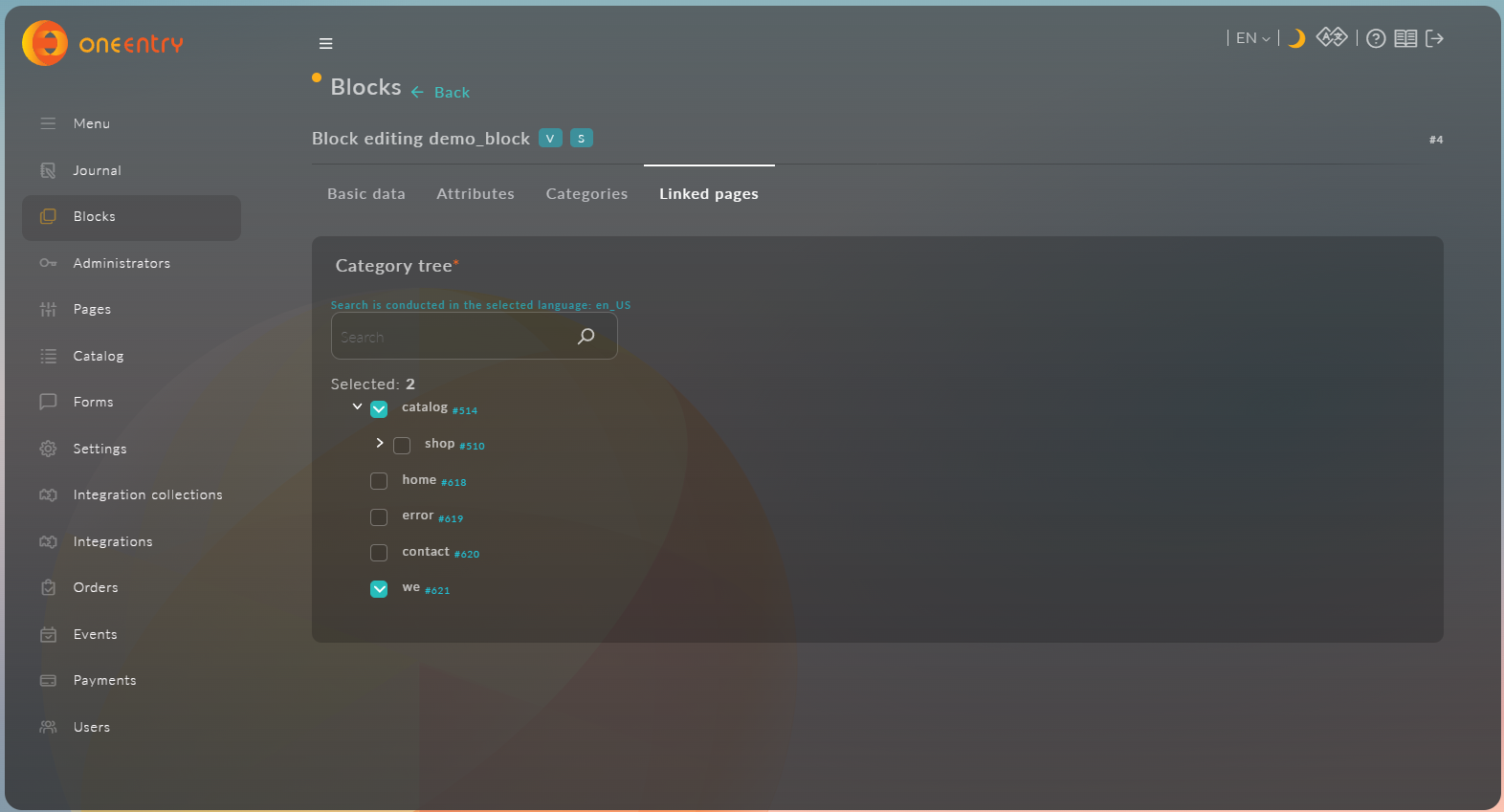 .
.